ホームページ制作
 かまとりーぬ
0
かまとりーぬ
0
上記の様にWordPressにプラグインを入れようか、悩んでいませんか。
プラグインはWordPressの機能を向上させることができる便利なツールです。
しかしプラグインを入れれば入れるほど良いというわけでは無く、入れなくても問題なくサイトを運営していくことが出来ます。ただし、自分の力では拡張できない機能に関してはプラグインを入れた方がオススメです。
今回はプラグインを入れる際の注意点から、入れるならばオススメなプラグインについて紹介していきましょう。プラグイン導入前に、ぜひチェックしておいてください。
プラグインって何だろう?
上記の様にプラグインについて把握していない場合には、まず理解をしておきましょう。
プラグインはWordPressにもともと入っている機能を、さらに拡張させるためのツールです。
インストールして有効化するだけで、簡単に様々な機能を持たせることが出来ます。
そんなプラグインは入れれば入れるほど良いというわけではありません。
オススメの数は、サイトパフォーマンスを低下させない20個以内です。
20個以内であれば、サイトに影響を与えずに機能を向上させることが出来ます。
そんなプラグインを入れる理由は3つです。
上記3つのことを意識しながら、本当にプラグインを入れるべきなのか検討してみて下さい。
プラグインはWordPressの機能を拡張させる便利なツールです。
しかし入れるほど良いものではなく、プラグインを入れたことによってデメリットが発生することがあります。
20個以上のプラグインを入れた場合、発生する主なデメリットは2つです。
上記2つのデメリットについて、詳しく解説していきましょう。
1つめのデメリット発生として「メンテナンスが出来なくなる」という点を挙げることが出来ます。
プラグインは定期的にアップデートする必要があり、メンテナンスが必要です。
理由は、アップデートを行わないとハッキングされる可能性が高まります。
オープンソースで提供されているので、悪意のある者にハッキングされる可能性があり非常に危険です。
プラグインを多く入れてしまうと、すべてのプラグインに手が行き届かなくなりメンテナンスが出来なくなってしまいます。安全性の観点から、プラグインは必要最低限のみ入れる様にしましょう。
2つ目のデメリット発生は「サイトパフォーマンスの低下」です。
プラグインは動作を行うためにスクリプトを読み込みます。
そのため沢山のプラグインを入れた場合、その分サイトパフォーマンス(動作)が遅くなってしまうのです。
サイトパフォーマンスが低下すると、ユーザーがサイトから離脱してしまう可能性が非常に高くなります。
ユーザービリティを低下させないためにも、プラグインの入れすぎには注意が必要です。
プラグインをWordPressに入れた時に起こったトラブルやアクシデントは、すべて「自己責任」です。
プラグインを入れたことによる発生する可能性のある、注意点を必ず確認しておきましょう。
プラグインを入れる際に注意すべき4つの事を紹介します。
さっそく紹介していきましょう。
1つ目の注意点は「ウイルス」の危険性です。
プラグインの中には、WordPressの公式でアップされていても「ウイルス」が仕込まれている可能性があるのです。
ウイルスの危険性を除外するためにも、有名ではないプラグインやリリースバージョンが古いプラグインは避ける様にしましょう。きちんとレビューのあるプラグインか、世界中の人が使っていて安心できるプラグインか確認する必要があります。
2つ目の注意点は「バージョンや更新日」です。
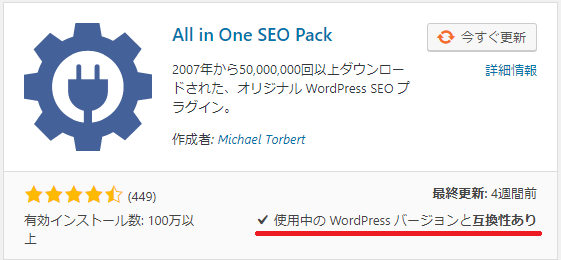
有効化しようとしているプラグインが、現在のWordPressバージョンと互換性があるのかアップデートされたのは「いつ」なのか確認する必要があります。
最終更新日の日が浅いほど、頻繁にアップデートされている証です。
安心して利用する事ができるのか、一つの判断材料となります。
3つ目の注意点は「日本語サポートは無い」という点です。
WordPressは、誰でも編集・更新ができるオープンソースで提供されています。
そのため、トラブルが起こっても便利な日本語サポートなどというサービスは提供されておらず自分で解決するしか方法が無いのです。インターネットで検索し解決するか、WordPressを使っているユーザー同士で助け合う「フォーラム」を使って質問する必要があります。
なにが起きても保証されないという点を覚えておきましょう。
4つ目の注意点は「サイトが崩れてしまうかも」という危険性です。
プラグインは誰でも自由に開発し提供することが出来ます。
自由にできる分、他のプラグインとの相性を考慮していない可能性が考えられるのです。
そのためインストールし有効化したとたん、他のプラグインと干渉してしまってバグや悪影響を与える可能性が十分に考えられます。もしも悪影響が出てサイトが崩れてしまった場合にも備えて、プラグインを複数同時に有効化しない様にしましょう。
一つ一つ有効化し、サイトを確認していけば悪影響を与えたプラグインをすぐに見つけることが出来ます。
必ず一つ一つチェックしながら、有効化してください。
WordPressで使えるオススメなプラグインはある?
上記の様にプラグインをお探しではないでしょうか。
自力で拡張できない機能については、プラグインを使った方が良い場合があります。
そんな時に使いたいオススメなプラグインを6つ紹介しましょう。
上記6つのプラグインについて詳しく紹介していきます。
この中でもオススメなのは「All in One SEO Pack」です。
初心者でも簡単にSEO対策を行うことができ、とても便利なプラグインになります。
All in One SEO Packは、初心者でも簡単にWordPressでSEO対策設定ができる便利なプラグインです。
2007年から50,000,000回以上ダウンロードされている、人気のあるプラグインです。ソースコードを編集しなくても、メタタイトル・metaディスクリプション・noindexの設定を簡単に行うことが出来ます。
SEO対策には、All in One SEO Packを使うことで簡単に一通りの設定を行うことが可能です。
All in One SEO Packの使い方については、下記の記事で詳しく紹介しています。
【All in One SEO Pack設定】本当に必要な6つの設定方法を初心者向けに解説
Google XML Sitemapsを使うと、自動的に検索エンジン向けのサイトマップを作成してくれます。
検索エンジン向けのサイトマップ作成は、Googleのクローラーに正しくサイト構造を認識してもらう上で大切な要素です。記事を更新するたびに作成する面倒な手間を省き、インデックススピードを上げることも出来ます。
Akismetは、WordPressにデフォルトで搭載されているプラグインです。
迷惑コメントやスパムを自動で除外することができます。
プラグインを有効化して、ユーザー登録を行うと使う事が可能です。
お問い合わせファームを作成した段階で、有効化し使えるようにしておくと良いでしょう。
使い方については、下記の記事で詳しく解説しています。
WordPressで問い合わせフォームを表示する方法とスパム対策
Broken Link Checkerは、リンク切れをチェックするプラグインです。
投稿や固定ページ、コメントなどリンク内のリンク切れを自動でチェックしてくれます。もしもリンク切れが発生した場合には、ダッシュボードか登録メールアドレスに通知が届くのですぐに確認することが可能です。
リンク切れの確認は無料のチェックツールでも確認が可能ですが、自動では確認してくれずコンテンツ数が多いと確認にも時間がかかります。コンテンツ数が多い場合にはプラグインを入れておくと良いでしょう。
AddQuicktagは、タグ生成ボタンエリアにボタンを追加できるプラグインです。
テキストエディタ部分に、よく使う定型文や必要なタグをボタンとして追加しておくことで記事を編集する際に非常に役立ちます。
デフォルトで入っていない装飾を記事内で使いたいけれど、毎回テキスト部分で入力・編集するのは面倒・・・。
そんな時にプラグインを使ってボタンとして追加しておけば、手間を省くことが可能です。
効率よく記事を編集したいとお考えであれば、オススメのプラグインになります。
AddQuicktagの使い方については、下記の記事をご覧ください。
WordPressで蛍光ペン風の線を引く方法とCSS装飾メソッド
TinyMCE Advancedは、記事を書く際に使用する「文字装飾・表・アンダーライン」などを簡単に使えるようにするためのプラグインです。
WordPressでコンテンツを作成する上で、TinyMCE Advancedは不可欠な存在ともいえるでしょう。
CSSなどの知識が無くても、簡単に文字に色を付けたり背景色を付けたりすることが可能です。
WordPressのプラグインについて紹介してきました。
プラグインは簡単にWordPressの機能を拡張することができ、便利なツールです。
しかしプラグインの入れすぎは、サイトパフォーマンスの低下やハッキングされる可能性があり危険です。
プラグインを入れる場合には20個以内を意識し、必要最低限のみ有効化しておくようにしましょう。
自力でコーディングし実装することが出来るのであれば、出来るだけ自分で実装することをオススメします。
会社案内・解説資料はこちら!
資料をダウンロードする ▷